Thông tin liên hệ
- 036.686.3943
- admin@nguoicodonvn2008.info

Cài đặt Allow wake timers trong Power Options cho phép Windows tự động đánh thức máy tính khỏi chế độ ngủ, nhắm thực hiện các tác vụ theo lịch trình và những chương trình khác. Bạn có thể đặt chế độ này để bật, tắt hoặc chỉ giờ “đánh thức” vào những thời điểm quan trọng.
Wake timer là một sự kiện hẹn giờ đánh thức PC khỏi trạng thái ngủ và ngủ đông tại một thời điểm cụ thể. Ví dụ, một tác vụ trong Task Scheduler được tích vào hộp kiểm "Wake the computer to run this task".
Wake timer trong Windows 10 bao gồm những thứ như khởi động lại sau bản cập nhật Windows.
Hướng dẫn này sẽ chỉ cho bạn cách thêm hoặc xóa cài đặt Allow wake timers thuộc phần Sleep trong Power Options cho tất cả người dùng trong Windows 10.
Lưu ý: Bạn phải đăng nhập với tư cách admin để có thể thêm hoặc xóa cài đặt này trong Power Options.
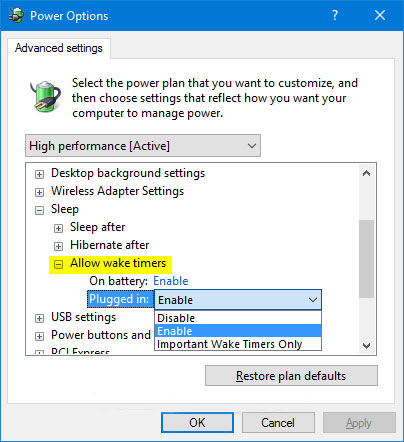
1. Mở một Command Prompt với quyền admin.
2. Nhập lệnh bên dưới bạn muốn sử dụng vào Command Prompt và nhấn Enter.
(Thêm - mặc định)
powercfg -attributes SUB_SLEEP BD3B718A-0680-4D9D-8AB2-E1D2B4AC806D -ATTRIB_HIDE
Hoặc:
(Xóa)
powercfg -attributes SUB_SLEEP BD3B718A-0680-4D9D-8AB2-E1D2B4AC806D +ATTRIB_HIDE
3. Bây giờ bạn có thể đóng Command Prompt nếu muốn.
Các file .reg được tải xuống bên dưới sẽ sửa đổi giá trị DWORD trong registry key sau:
HKEY_LOCAL_MACHINE\SYSTEM\CurrentControlSet\Control\Power\PowerSettings\238C9FA8-0AAD-41ED-83F4-97BE242C8F20\BD3B718A-0680-4D9D-8AB2-E1D2B4AC806D
1. Thực hiện bước 2 (để thêm) hoặc bước 3 (để xóa) bên dưới cho những gì bạn muốn làm.
2. Để thêm "Allow wake timers" vào Power Options, tải xuống file này: https://www.tenforums.com/attachments/tutorials/104198d1475445104-power-options-add-remove-allow-wake-timers-windows-10-a-add_allow_wake_timers_to_power_options.reg và chuyển đến bước 4 bên dưới.
3. Để xóa "Allow wake timers" khỏi Power Options, tải xuống file này: https://www.tenforums.com/attachments/tutorials/104199d1475445104-power-options-add-remove-allow-wake-timers-windows-10-a-remove_allow_wake_timers_from_power_options.reg và chuyển đến bước 4 bên dưới.
4. Lưu file .reg vào desktop.
5. Nhấp đúp chuột vào file .reg đã tải xuống để hợp nhất nó.
6. Khi được nhắc, bấm vào Run > Yes (UAC) > Yes > OK để phê duyệt hợp nhất.
7. Bây giờ, bạn có thể xóa file .reg đã tải xuống nếu muốn.
Nguồn tin: Quantrimang.com
Ý kiến bạn đọc
Những tin mới hơn
Những tin cũ hơn
 Những thiết lập Wi-Fi ẩn giúp Internet khách sạn nhanh hơn nhiều
Những thiết lập Wi-Fi ẩn giúp Internet khách sạn nhanh hơn nhiều
 Hàm DATEPART trong SQL Server
Hàm DATEPART trong SQL Server
 Cách xóa bỏ logo trong file PDF rất đơn giản
Cách xóa bỏ logo trong file PDF rất đơn giản
 Cách sửa USB bị hỏng trong Linux
Cách sửa USB bị hỏng trong Linux
 Nguyên nhân pin Chromebook cạn nhanh (và cách khắc phục)
Nguyên nhân pin Chromebook cạn nhanh (và cách khắc phục)
 Cách tạo ảnh GIF từ video quay màn hình trên Snipping Tool
Cách tạo ảnh GIF từ video quay màn hình trên Snipping Tool
 Những bài học thực tế về cuộc sống giúp bạn sống tốt và ý nghĩa hơn
Những bài học thực tế về cuộc sống giúp bạn sống tốt và ý nghĩa hơn
 Cách thiết lập code server dựa trên web trong Linux
Cách thiết lập code server dựa trên web trong Linux
 Cách chặn người khác thay đổi trỏ chuột trong Windows 11
Cách chặn người khác thay đổi trỏ chuột trong Windows 11
 Cách khởi động lại Windows 11 ngay lập tức
Cách khởi động lại Windows 11 ngay lập tức
 Những lá thư chưa gửi
Những lá thư chưa gửi
 Cách chỉnh độ rộng tự động trên Excel
Cách chỉnh độ rộng tự động trên Excel
 Kiểu dữ liệu trong Python: chuỗi, số, list, tuple, set và dictionary
Kiểu dữ liệu trong Python: chuỗi, số, list, tuple, set và dictionary
 Cách giãn dòng trong Word 2016, 2019, 2010, 2007, 2013
Cách giãn dòng trong Word 2016, 2019, 2010, 2007, 2013
 Cách hiển thị My Computer, This PC trên Desktop của Windows 10
Cách hiển thị My Computer, This PC trên Desktop của Windows 10
 8 tính năng Microsoft Office giúp bạn cắt giảm hàng giờ làm việc
8 tính năng Microsoft Office giúp bạn cắt giảm hàng giờ làm việc
 Cách xem mật khẩu Wifi đã lưu trên Windows
Cách xem mật khẩu Wifi đã lưu trên Windows
 Cách kết nối Google Drive với Grok Studio
Cách kết nối Google Drive với Grok Studio
 Việc chuyển sang Google Public DNS trên router và PC giúp cải thiện tốc độ Internet như thế nào?
Việc chuyển sang Google Public DNS trên router và PC giúp cải thiện tốc độ Internet như thế nào?
 Những bản mod thiết yếu giúp Windows 11 trở nên hữu ích hơn
Những bản mod thiết yếu giúp Windows 11 trở nên hữu ích hơn
